
نشرت
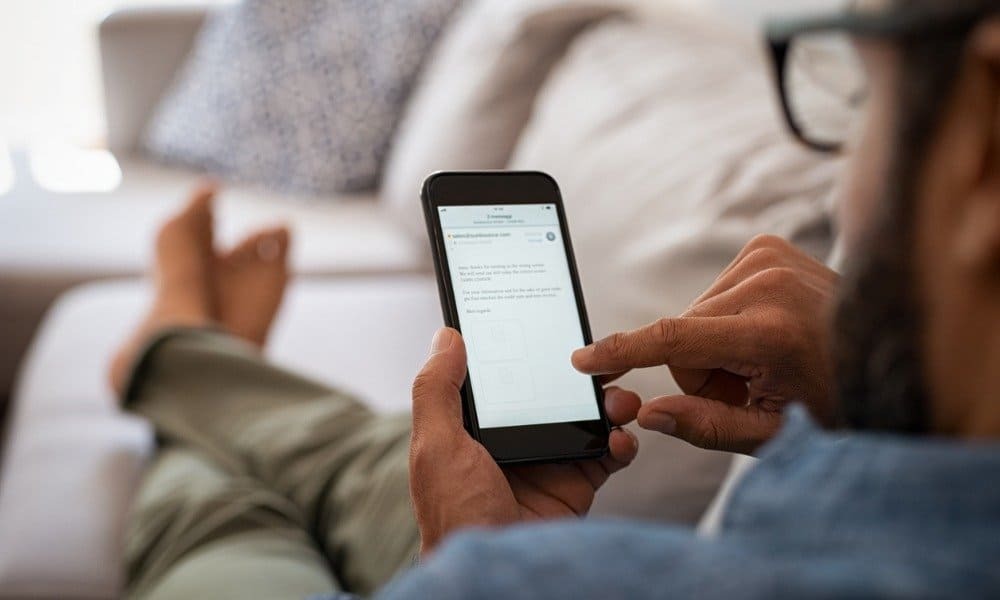
إذا كنت لا تتلقى رسائل البريد الإلكتروني من Gmail على جهاز iPhone ، فستحتاج إلى تحري الخلل وإصلاحه باستخدام الخطوات الواردة في هذا الدليل.
عندما تواجه مشكلة مع Gmail على جهاز iPhone ، فهذا أمر محبط. سواء كنت لا تتلقى رسائل بريد إلكتروني أو تعطل التطبيق ، ستحتاج إلى إصلاح Gmail لا يعمل على جهاز iPhone الخاص بك في أسرع وقت ممكن.
يمكن أن تنشأ مشاكل مختلفة ، بما في ذلك الاتصال السيئ أو مزامنة الرسائل أو التطبيق غير المستقر. مهما كانت المشكلة ، هناك خطوات لتحرّي الخلل وإصلاحه يمكنك اتخاذها لإعادة Gmail إلى العمل مرة أخرى.
ستختلف الخطوة التي تستخدمها حسب المشكلة. سنوضح لك أدناه كيفية إصلاح المشكلات الأساسية التي قد تواجهها مع Gmail على جهاز iPhone الخاص بك.
أعد تشغيل iPhone الخاص بك
سواء كان التطبيق غير مستقر أو كنت تواجه مشكلات في المزامنة ، فإن إعادة تشغيل جهاز iPhone هو أول ما تبدأ به. تتضمن إعادة تشغيل هاتفك عمومًا الضغط على مجموعة أزرار فعلية أو من خلال الإعدادات.
تختلف طريقة إعادة تشغيل هاتفك بين الأجهزة. على سبيل المثال ، تحقق من كيفية إعادة تشغيل iPhone X أو 11 أو 12
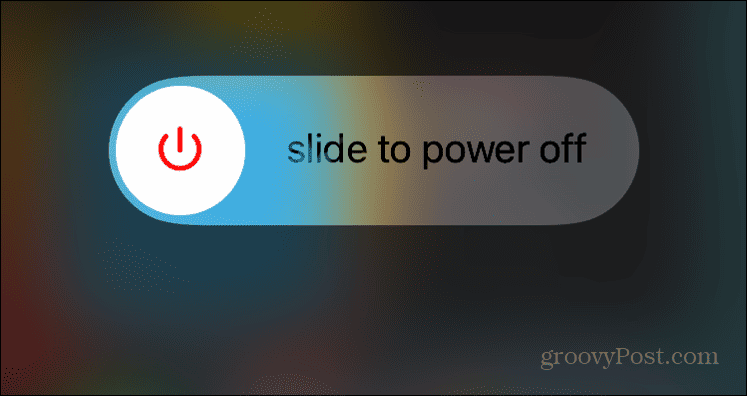
إذا كنت تستخدم جهاز iPhone قديمًا به زر الصفحة الرئيسية ، فاضغط مع الاستمرار على الطاقة + خفض الصوت لبضع ثوان لإعادة تشغيله. أو اضغط مع الاستمرار على قوة زر وانتقد اسحب لايقاف التشغيل قم بالتبديل إلى اليمين لإيقاف تشغيله. اتركه لمدة نصف دقيقة وقم بتشغيله مرة أخرى.
قم بتمكين IMAP في Gmail
بروتوكول الوصول إلى رسائل الإنترنت (IMAP) هو بروتوكول أساسي يستخدمه Gmail لتسليم الرسائل إلى أجهزتك. إذا تم تعطيل IMAP عن غير قصد ، فلن تتلقى رسائل البريد الإلكتروني الخاصة بك.
يمكن إيقاف تشغيل IMAP إذا كان لديك العديد من الحسابات وإعدادات القرص ، لذلك تريد إعادة التحقق منه. سيساعد هذا في حل مشكلات الحصول على رسائل Gmail في تطبيق البريد.
للتحقق من تمكين IMAP:
- قم بتشغيل المتصفح ، توجه إلى حساب Gmail الخاص بك، وتسجيل الدخول إلى الحساب الذي تواجه مشكلات في المزامنة.
- بمجرد تسجيل الدخول ، انقر فوق إعدادات (رمز الترس) في الزاوية اليمنى العليا واختر مشاهدة كل الإعدادات.
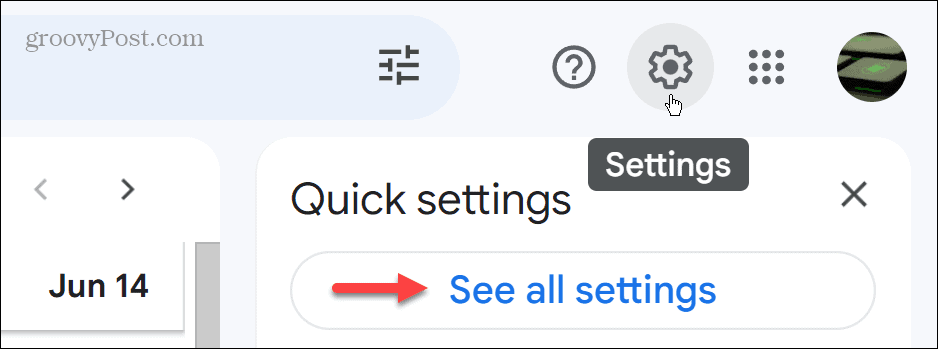
- انقر على إعادة التوجيه و POP / IMAP فاتورة غير مدفوعة.
- حدد ملف تمكين IMAP الخيار في قسم الوصول عبر IMAP.
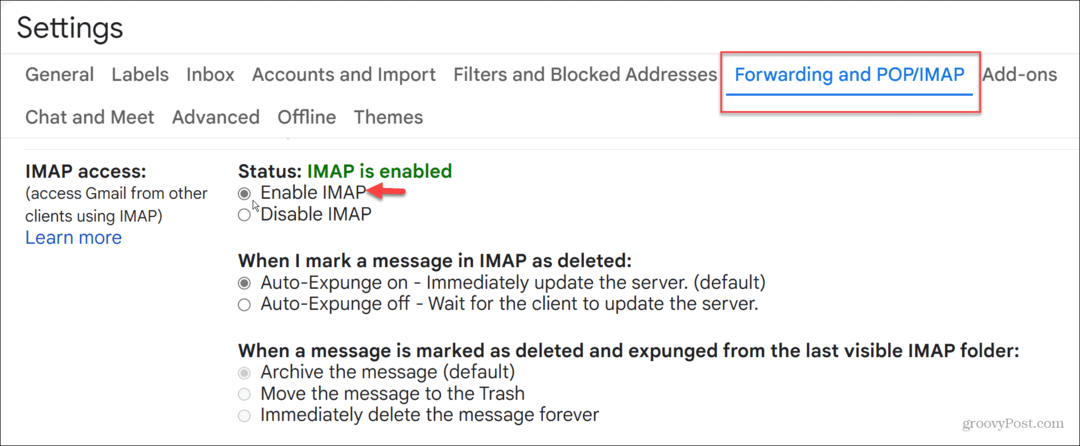
- انقر على حفظ التغييرات زر في أسفل الصفحة.
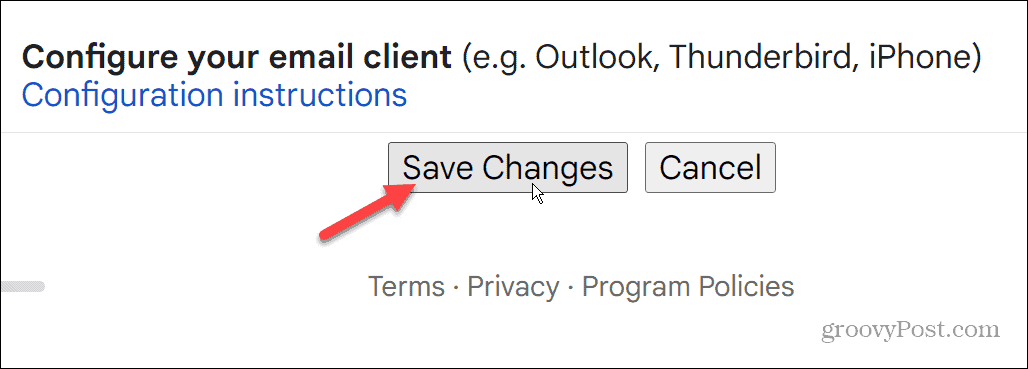
أعد إضافة حساب Gmail الخاص بك
إذا كنت لا تتلقى بريدك الإلكتروني عبر تطبيق Mail على جهاز iPhone الخاص بك ، وتم تمكين IMAP ، فيمكنك إزالة حسابك وإعادة إضافته.
لإعادة إضافة حساب Gmail الخاص بك:
- افتح ال إعدادات التطبيق وحدد ملف بريد خيار.
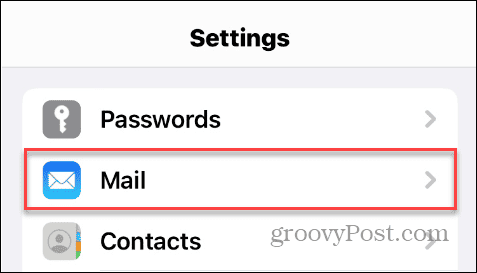
- يختار حسابات.
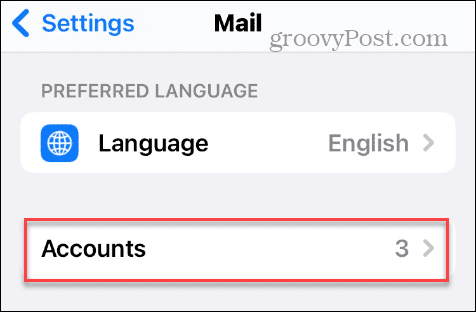
- ضمن قسم الحسابات ، انقر فوق بريد جوجل.
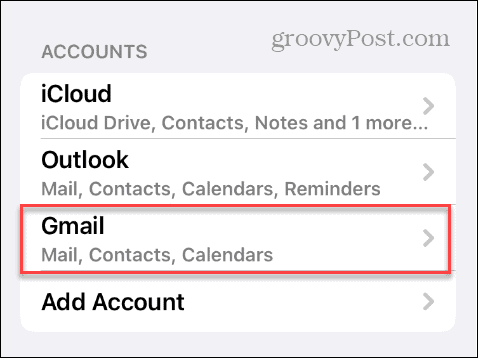
- سيتم إدراج حساب Gmail الخاص بك بإعدادات مختلفة - انقر فوق حذف الحساب تحت مفاتيح التبديل.
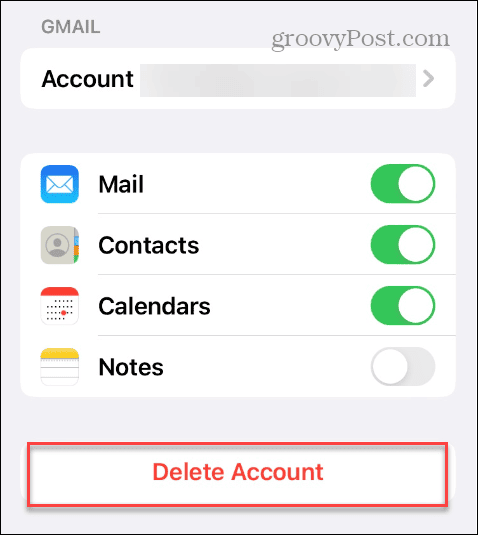
- اضغط على حذف من جهاز iPhone الخاص بي زر عندما تظهر رسالة التحقق.

- بمجرد حذف حسابك ، ارجع وأعد إضافة ملف حساب Gmail إلى تطبيق البريد.
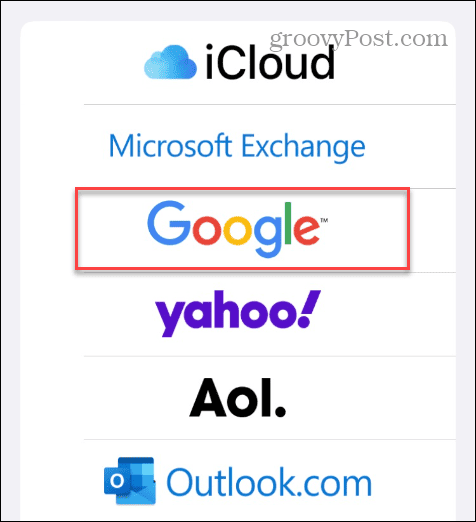
قم بمزامنة بريدك الإلكتروني وتأكد من حصولك على الرسائل بشكل صحيح.
تحقق من نشاط جهازك على Gmail
عندما تقوم بتوصيل Gmail من جهاز iPhone الخاص بك ، يجب أن تتلقى رسالة بريد إلكتروني من Google تطلب التحقق من عمليات تسجيل الدخول الأخيرة. إذا لم يتم منحك حق الوصول ، فلن تتلقى رسائلك الإلكترونية.
إذا لم تتلق التنبيهات ، فيمكنك التحقق من نشاط الجهاز في حسابك.
للتحقق من نشاط جهاز Gmail الخاص بك:
- افتح متصفحًا وقم بتسجيل الدخول إلى ملف حساب جوجل.
- انقر على حماية علامة التبويب في العمود الأيسر وحدد ملف نشاط أمني حديث قسم.
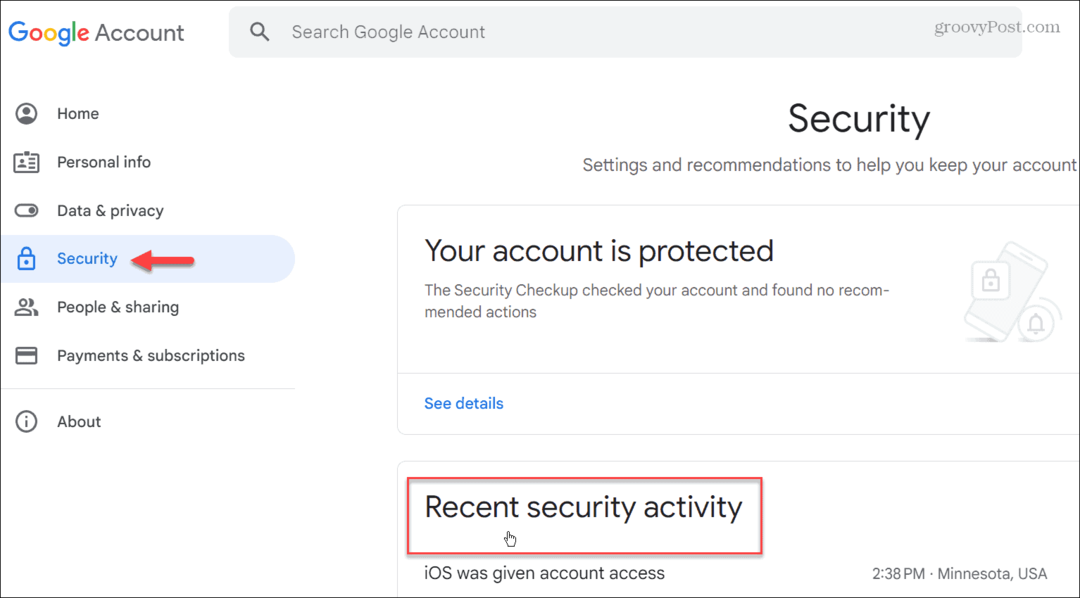
- تحقق من أن جهاز iPhone الخاص بك لديه حق الوصول إلى الحساب وانقر فوقه. انقر على نعم ، لقد كان أنا زر للتحقق من جهاز iPhone الخاص بك.
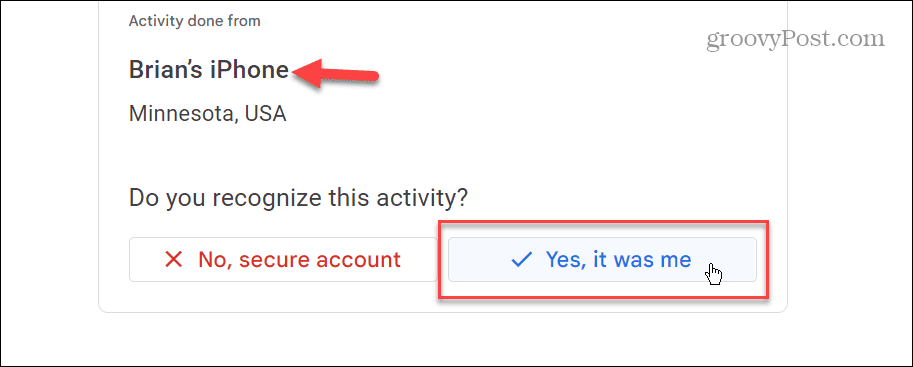
تحديث أو إعادة تثبيت تطبيق Gmail
إذا كان تطبيق البريد لا يعمل مع Gmail ، فيمكنك دائمًا استخدام تطبيق Gmail المخصص لجهاز iPhone الخاص بك. وإذا كان لديك بالفعل ، ولم يعمل ، فحاول تحديث تطبيق Gmail على جهاز iPhone الخاص بك.
إذا لم يساعدك ذلك ، يمكنك إعادة تثبيت التطبيق. لاحظ أنه عند إلغاء تثبيت تطبيق Gmail وإعادة تثبيته ، ستحتاج إلى إعادة إدخال بيانات اعتماد حساب Gmail.
لإعادة تثبيت تطبيق Gmail:
- اضغط مع الاستمرار على رمز Gmail واختر إزالة التطبيق من القائمة التي تظهر.

- حدد ملف حذف التطبيق الخيار من القائمة التي تظهر.
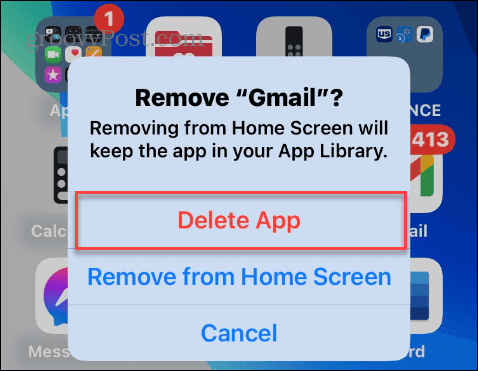
- مقبض يمسح عندما يظهر إشعار التحقق.
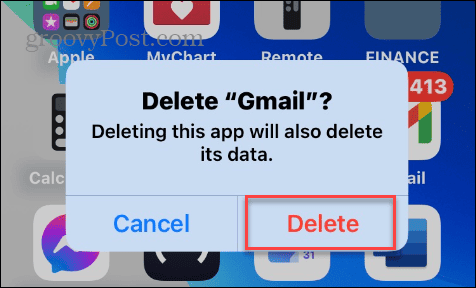
- بمجرد إلغاء التثبيت ، قم بتنزيل تطبيق Gmail من App Store وقم بإعداد حسابك (حساباتك) مرة أخرى.
إدارة رسائل البريد الإلكتروني الخاصة بك على جهاز iPhone الخاص بك
إذا كنت تواجه مشكلات مع Gmail لا يعمل على جهاز iPhone الخاص بك ، فيجب أن تكون قادرًا على تشغيله باستخدام الخيارات أعلاه. هناك خطوتان أخريان يجب اتباعهما هما تحديث تطبيق Mail وتنزيل آخر تحديثات نظام iPhone و إيقاف تشغيل VPN إذا كان متصلاً.
هناك طرق أخرى للحصول على المزيد من البريد الإلكتروني على جهاز iPhone الخاص بك. على سبيل المثال ، قد ترغب في تعلم ذلك قم بإلغاء إرسال رسائل البريد الإلكتروني على جهاز iPhone أو iPad أو تحقق من كيفية جدولة رسائل البريد الإلكتروني على جهاز iPhone الخاص بك.
يجب عليك أن قم بإعداد حسابات بريد إلكتروني جديدة على iPhone لإضافة حسابات بريد إلكتروني متعددة من خدمات مختلفة. وإذا لم تعد بحاجة إلى حساب بريد إلكتروني ، فتحقق من كيفية ذلك قم بإزالة حساب بريد إلكتروني من جهاز iPhone الخاص بك.



